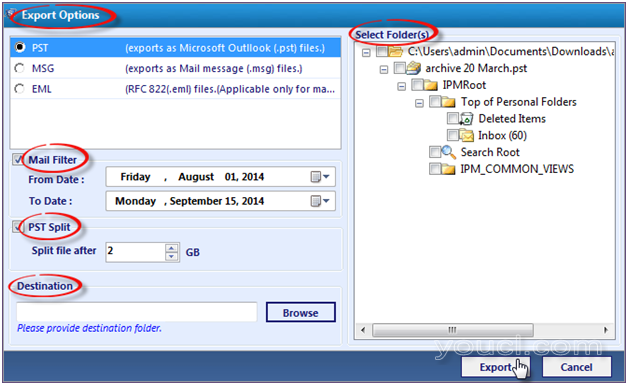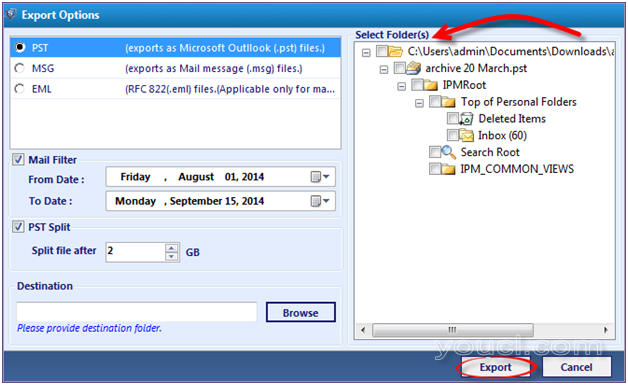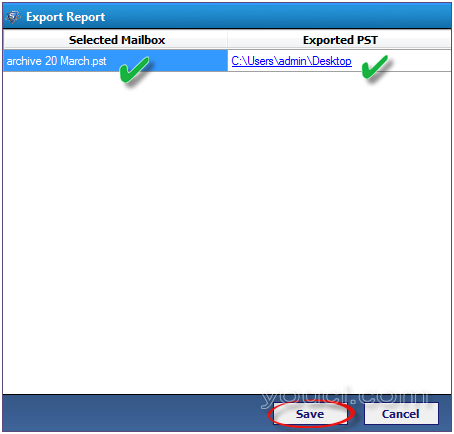如何使用Systools Outlook恢复Outlook数据
2014-11-05
分类:系统运维
阅读()
评论()
随着微软推出Outlook 2013,其中许多新功能也相继推出。由于增加的先进的功能应用已经变得越来越流行。从Outlook 2013、2010、2007和更低版本更新Outlook 的应用程序的用户数量大幅上升。 我为体验全新的界面和更新的功能,升级这个应用程序到最新版本。但是,我兴奋程度开始减弱,因为在某一刻某些Outlook文件损坏了。我不知道,但它可能会同时向上渐变过程中时有发生。无论是背后的原因是什么,当务之急是要尽快获得对数据的组件的访问恢复这些文件。
如何恢复Outlook数据文件?阅读更多的解决方案
如果没有探索手动过程浪费任何时间,我决定使用Outlook恢复工具。起初,我想访问工具面板中的恢复PST文件的组成部分的试用版本。它还允许支持25项格式,如PST,EML和MSG文件格式(按照选择标准)。 试用版的表现迫使我购买正版软件。我联系了支持人员,并得到了几个小时内激活密钥。该工具只需要只是一个计算机系统以最小规格。它支持通过Windows版本和微软的Outlook需要安装和机器上配置。
Corrupt PST恢复解决方案
性能和工具的工作过程是相当简单的。这为我提供了用于恢复损坏的PST,只需点击几下。
第1步:添加恢复损坏的文件
在第一个,这个工具叫我来添加和上传有问题的文件。添加文件后,它给选项,来选择任一扫描模式的用于回收嵌入式组件。这两种扫描选项有:
Quick Scan(快速扫描):从最低corruption恢复
Advance Scan(高级扫描):从更高层次的corruption恢复
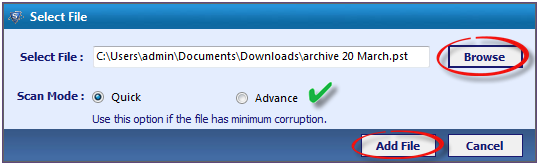 一旦扫描过程完成后,它会显示一个消息,说:“扫描成功完成”。
一旦扫描过程完成后,它会显示一个消息,说:“扫描成功完成”。
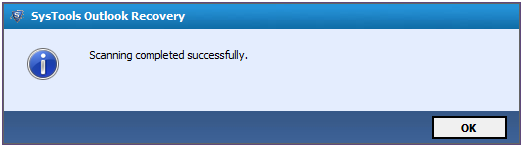
第2步:无论是导出还是有选择性的整个PST项目
然后,该软件上传其面板启动导出过程中的整个电子邮件组件。再次,它提供了在选择用于转换的项可用的文件格式的灵活性。该工具提供了:
只选择必要的项目导出;
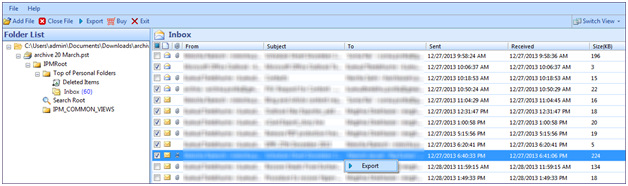 选择导出的工具提供的整体项目。
选择导出的工具提供的整体项目。
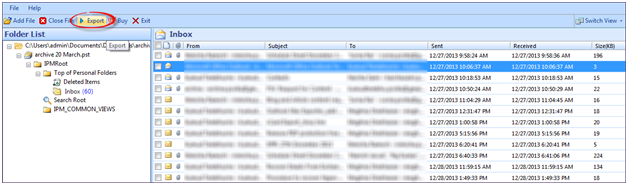 如果您选择要导出所需的项,然后点击可用与任何选定的项目显示的内容,然后右键单击对应的复选框。导出按钮弹出,点击它来启动进程。 另外,如果您选择整个组件从选定的文件导出,请单击导航窗格中提供的“导出”选项。
如果您选择要导出所需的项,然后点击可用与任何选定的项目显示的内容,然后右键单击对应的复选框。导出按钮弹出,点击它来启动进程。 另外,如果您选择整个组件从选定的文件导出,请单击导航窗格中提供的“导出”选项。
第3步:选择在给定导出选项
- 此外,“导出选项”窗口中会出现各种各样的转换选项:
- 多种文件格式将数据导出到;包括PST,EML和MSG。
- 邮件过滤器,以指定的时间数据导出到选定的格式。
- 选项分割PST文件从1 GB起较小的分区。
- 选择保存文件,用合适的名称,同时导出到EML和MSG。
- 在存储设备上的任何期望的位置保存文件。
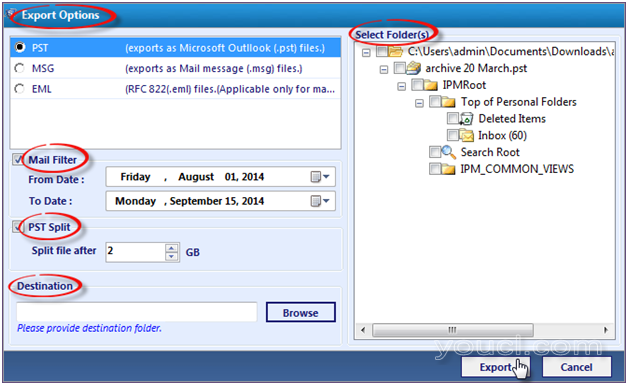
第4步:选择整个邮箱文件夹和出口
此外,在Outlook恢复工具也提供了选择的邮箱内现有的整个文件夹中批量导出。所需的文件夹可以通过点击复选框可用来选择。
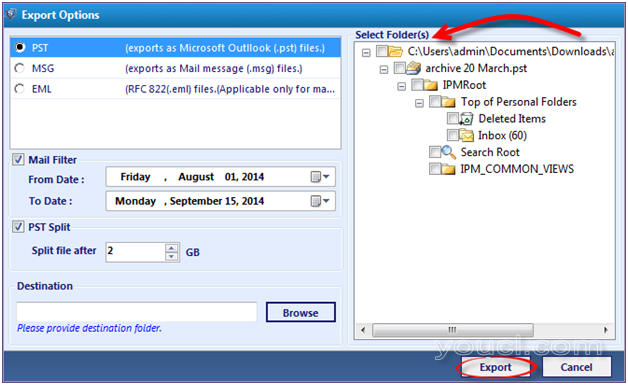
第5步:导出与保存生成的导出报告
一旦所有的选项被选中按要求;该工具启动的转换过程。导出过程被完成之后,它会显示一个“导出报告”显示分别为选定的Outlook文件,结果文件的源和目标路径。这个文件可以保存在计算机上的CSV文件格式。
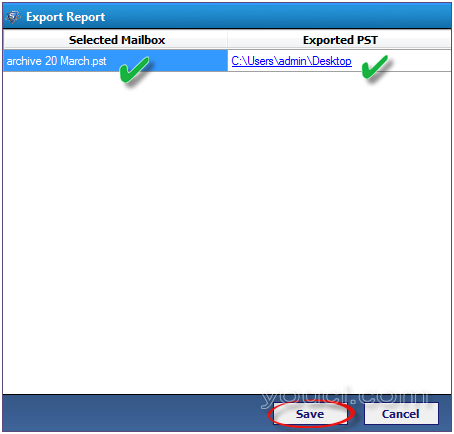
PST EML MSG灵活的特点
所得到的文件保存机器上每个用户的命令。在工具提供的每个文件格式提供额外的好处。
PST:这种文件格式与Outlook和提供数据访问到相应的应用程序相关联。导出数据到这种格式的醒将其纳入其原始格式保存(如corruption之前)。
MSG:提供的利益,以保存每个文件的单个消息和由Windows Outlook中的支持。此外,将数据保存到该格式提供管理它变成更有组织的方式。
EML:EML容纳多种优点和是三者中最灵活的文件格式。它支持在所有主要的操作系统,如苹果,在Windows,Linux,Android和iOS。存储在这些文件中的数据可以通过平板电脑,智能手机设备,平板电脑等访问
与恢复工具整体体验的简介
这样,SysTools的Outlook恢复工具帮助我
恢复Outlook PST数据文件 ,而且还提供将数据保存到不同的文件格式。虽然,这是恢复软件,但它提供了将数据导出到不同格式的补充功能。这些格式在多个电子邮件应用程序以及支持; Web和桌面基础。该工具采用的处理时间是不引人注意,它仅仅取决于数据量是受感染的文件结合,和corruption的程度。
觉得文章有用就打赏一下文章作者
支付宝扫一扫打赏

微信扫一扫打赏

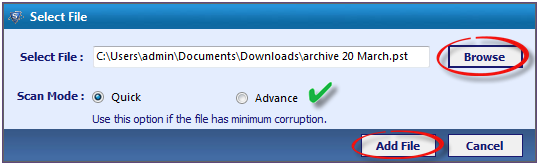 一旦扫描过程完成后,它会显示一个消息,说:“扫描成功完成”。
一旦扫描过程完成后,它会显示一个消息,说:“扫描成功完成”。
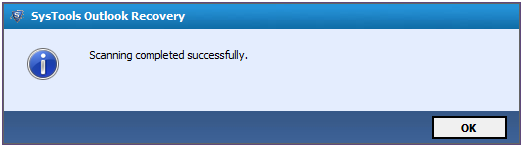
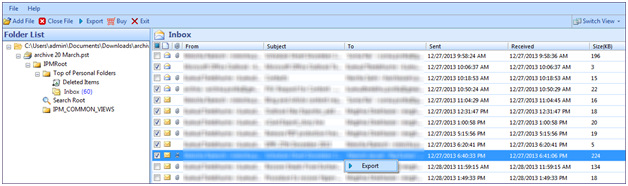 选择导出的工具提供的整体项目。
选择导出的工具提供的整体项目。
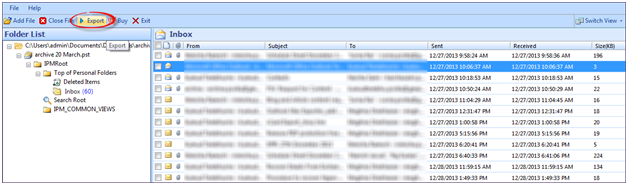 如果您选择要导出所需的项,然后点击可用与任何选定的项目显示的内容,然后右键单击对应的复选框。导出按钮弹出,点击它来启动进程。 另外,如果您选择整个组件从选定的文件导出,请单击导航窗格中提供的“导出”选项。
如果您选择要导出所需的项,然后点击可用与任何选定的项目显示的内容,然后右键单击对应的复选框。导出按钮弹出,点击它来启动进程。 另外,如果您选择整个组件从选定的文件导出,请单击导航窗格中提供的“导出”选项。